
Google Chrome を使用しているときに、「接続はプライベート接続ではありません」というプロンプトが表示される場合は、Web サイトで使用されている SSL 証明書がブラウザーによって信頼されていないことが原因である可能性があります。現時点では、ブラウザのキャッシュと Cookie をクリアしてみるか、Web サイトを信頼できるリストに手動で追加してみてください。それでも問題が解決しない場合は、Web サイト管理者に連絡して SSL 証明書の構成を確認することをお勧めします。また、ブラウザとオペレーティング システムが最新であることを確認することも、オンライン セキュリティの向上に役立ちます。これらの方法がこの問題の解決に役立つことを願っています。
1.「win R」を押して「ファイル名を指定して実行」を開始し、「mmc」と入力して「OK」をクリックします。 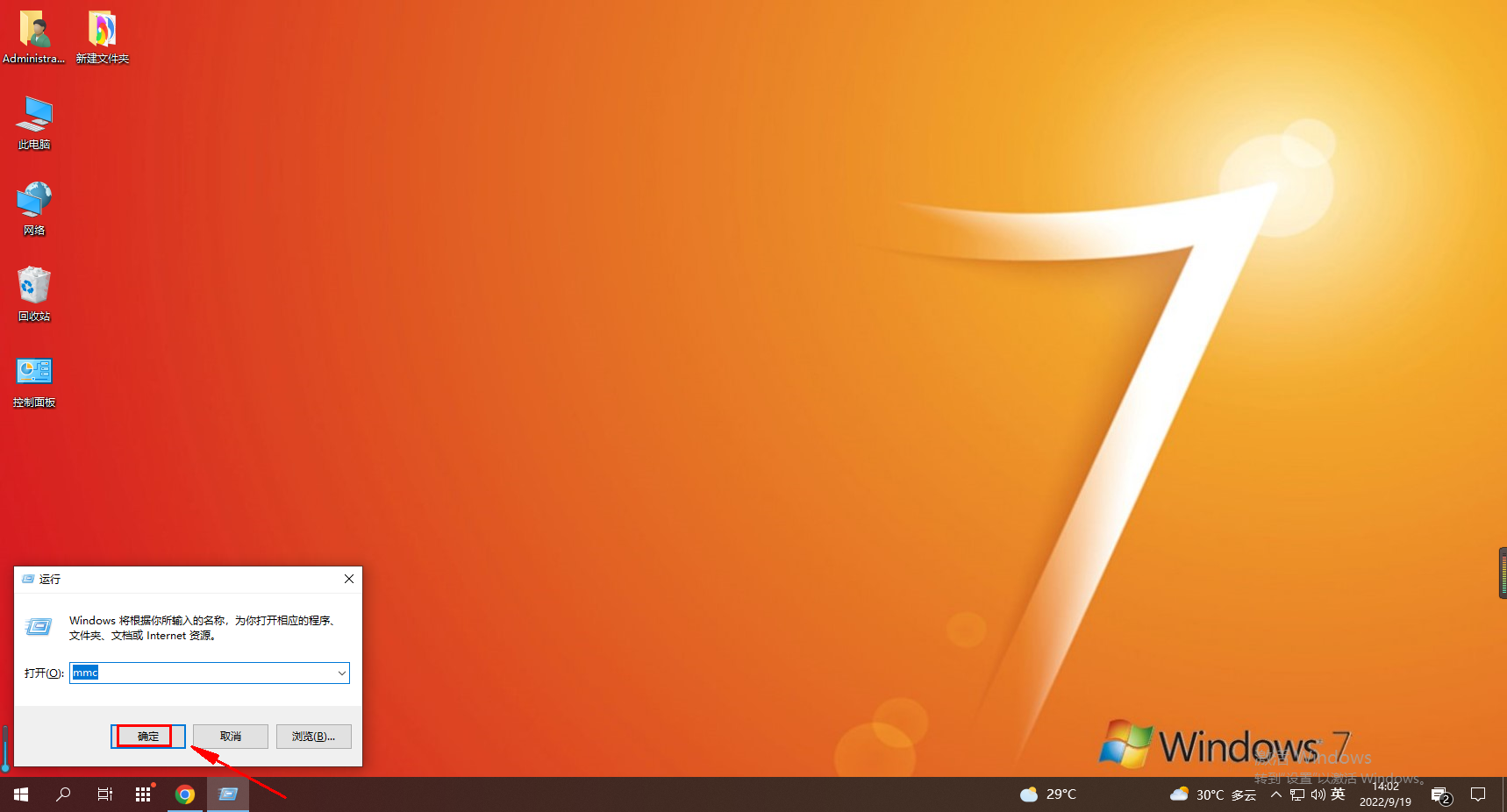
2. [コンソール] ウィンドウが表示されたら、[ファイル] をクリックし、ポップアップ メニューから [スナップインの追加と削除] を選択します。 
3. [スナップインの追加と削除] ウィンドウの [利用可能なスナップイン] 列で [証明書] を見つけ、選択して [追加] をクリックします。 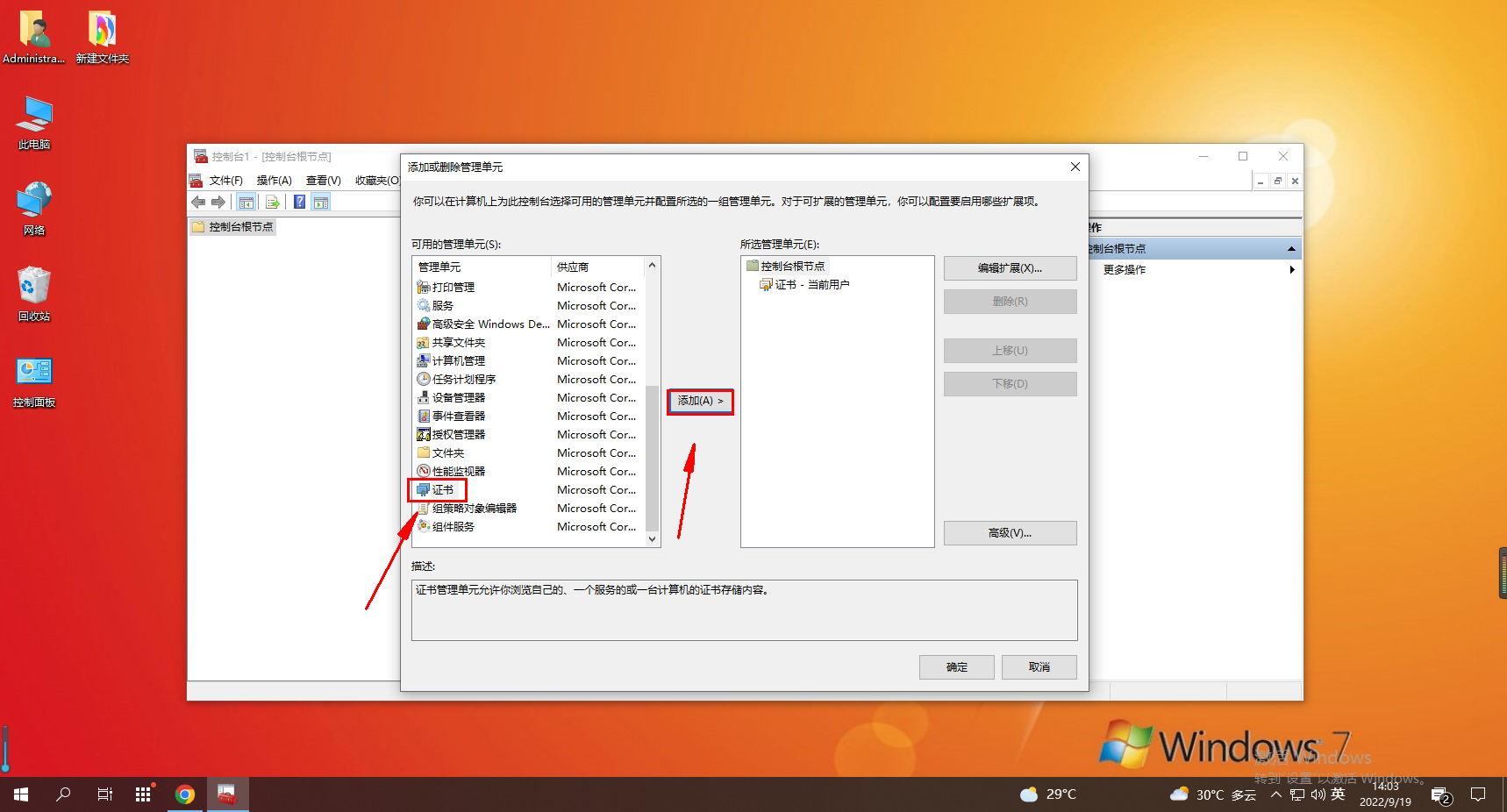
4. ポップアップ ウィンドウで [マイ ユーザー アカウント] を選択し、[完了] をクリックします。 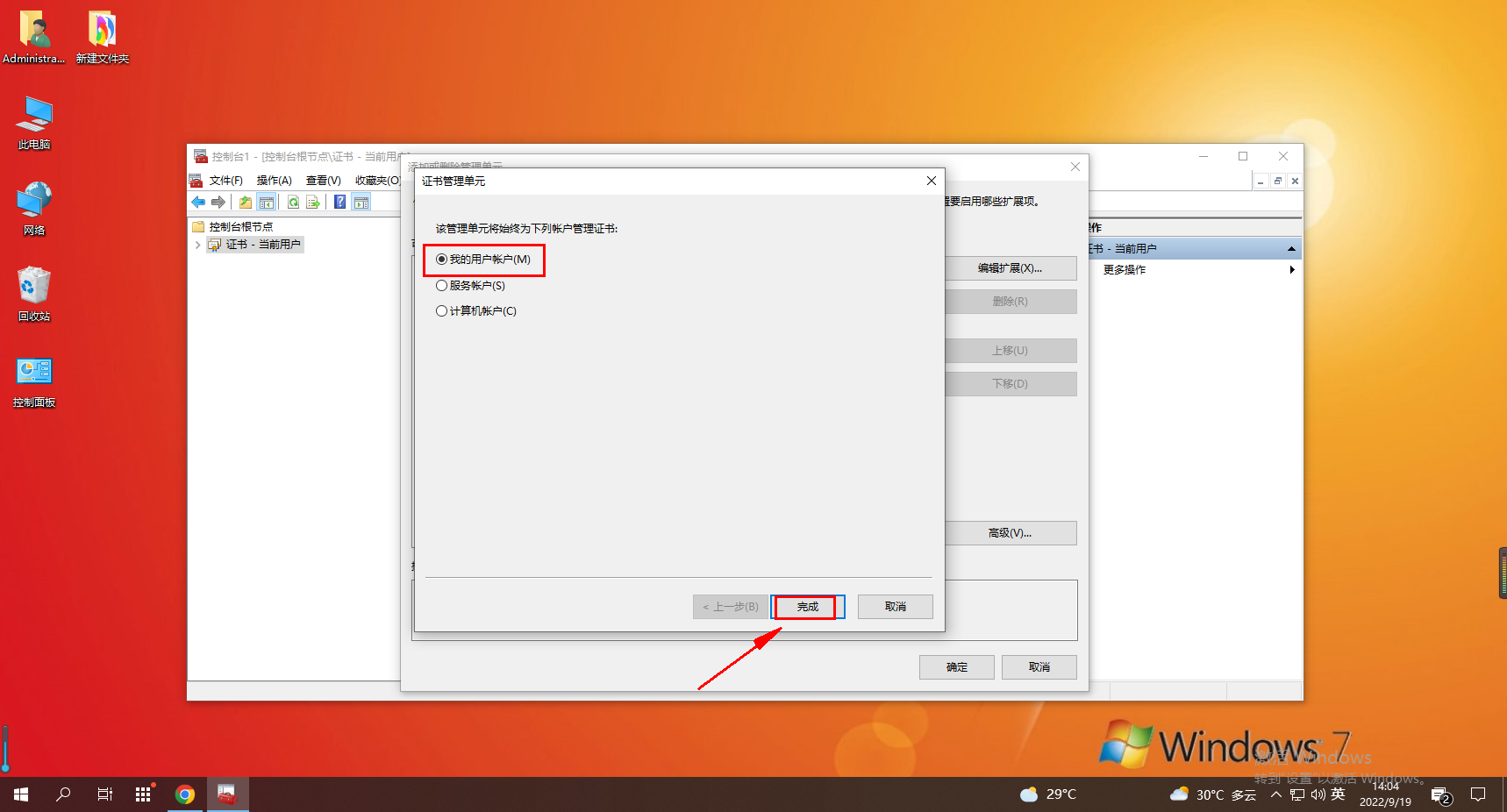
5. [OK] をクリックして設定を保存します。 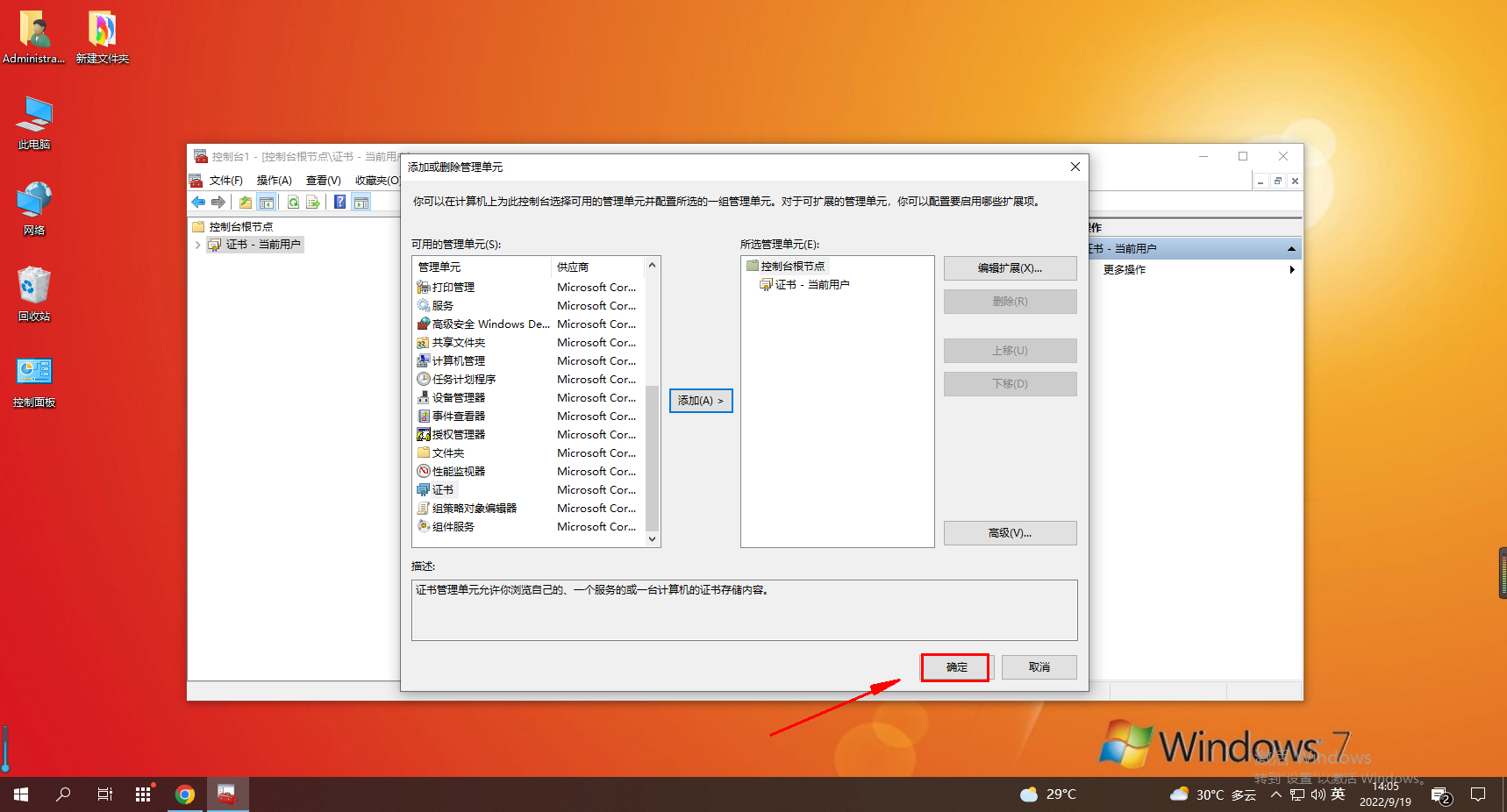
6. 「コンソール」に戻り、「証明書 - 現在のユーザー」-「サードパーティのルート証明機関」-「証明書」を展開します。ページ上で「CertificatetionAuthority of WoSign」を見つけ、右クリックして「プロパティ」を選択します。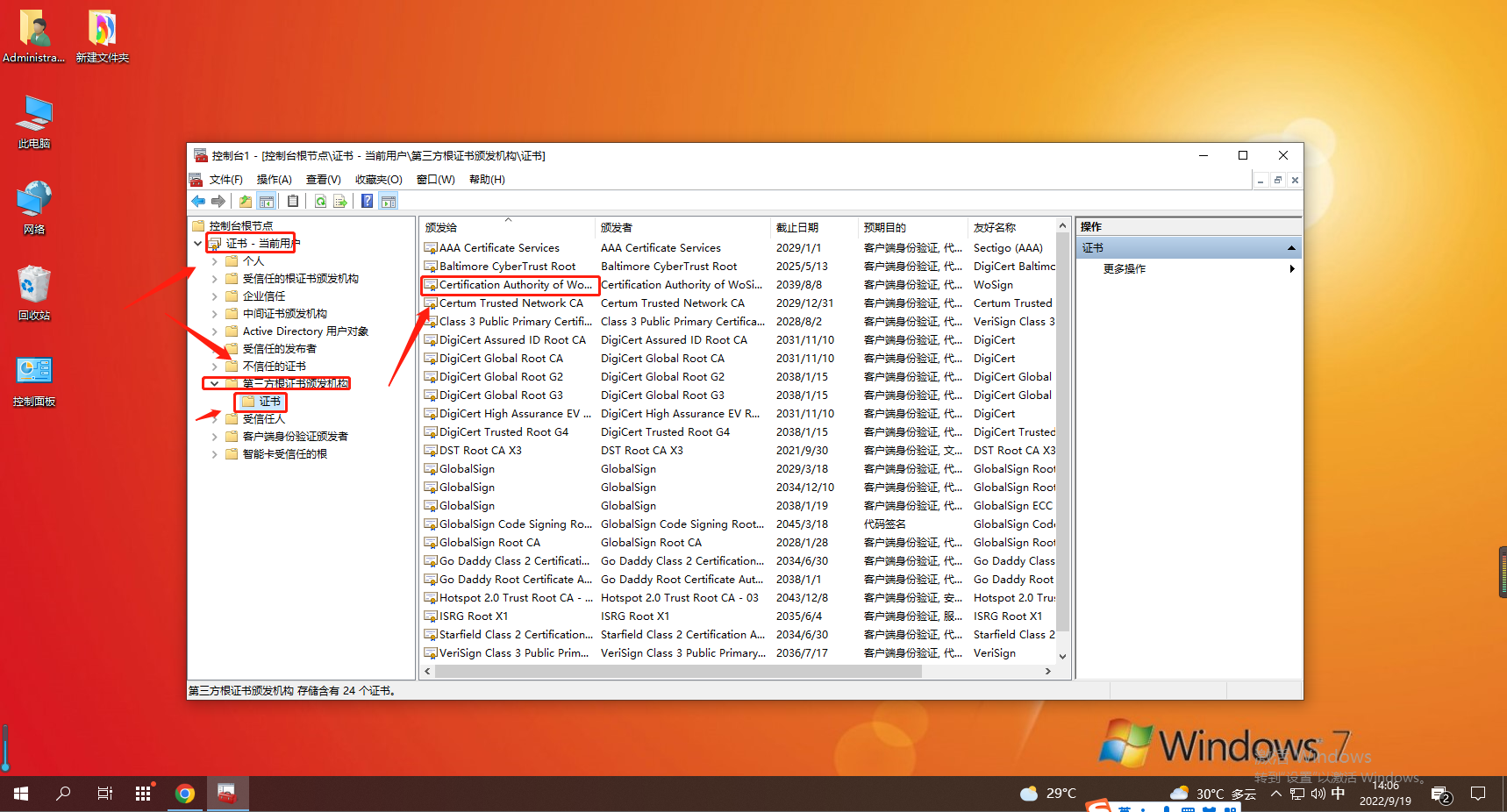
7. ポップアップ ページで、「すべての目的でこの証明書を無効にする」を選択し、「」をクリックします。わかりました" "。次に、Web ページにアクセスします。 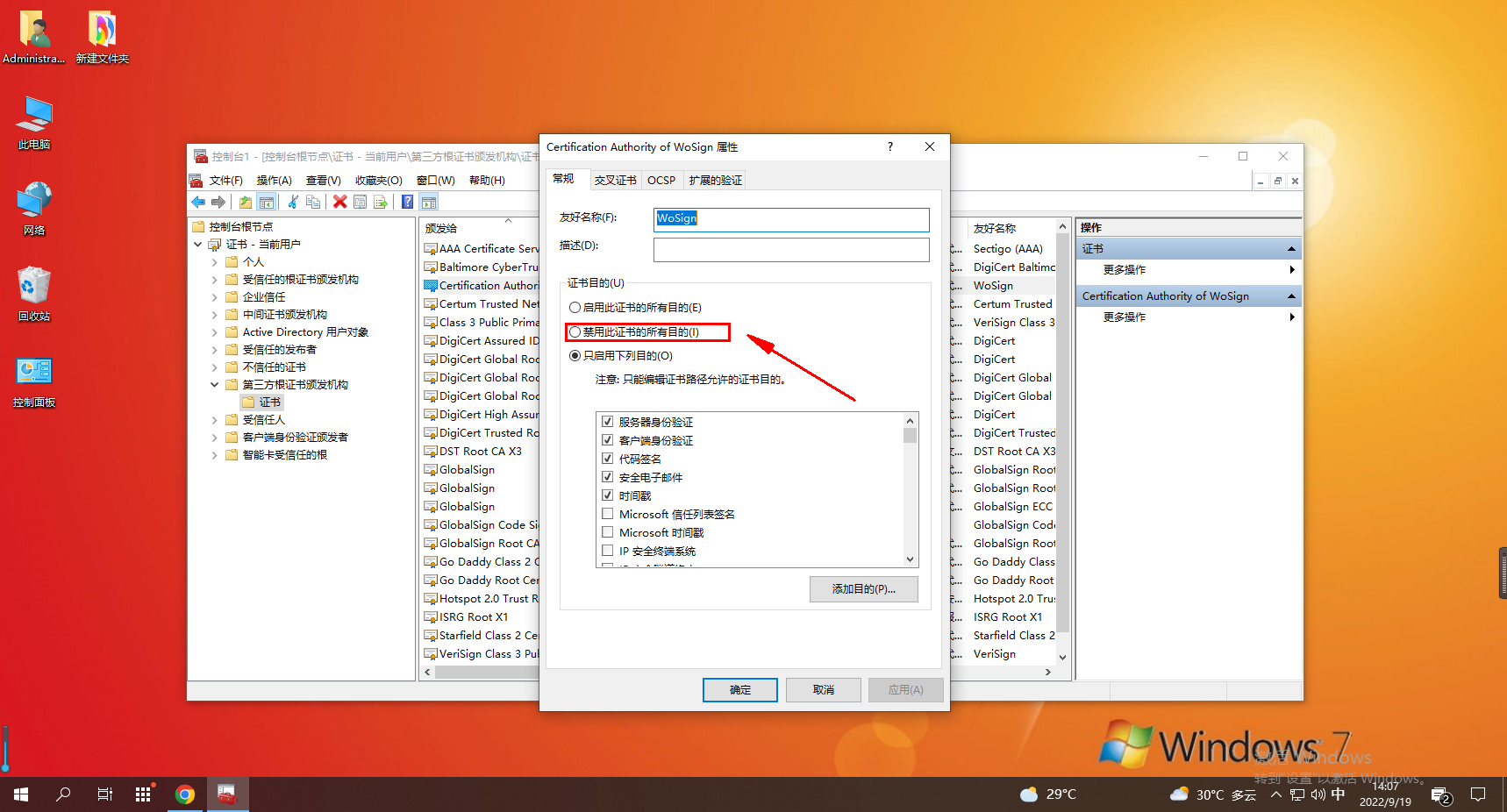
以上がGoogle Chrome で接続がプライベート接続ではないというメッセージが表示された場合はどうすればよいですか?の詳細内容です。詳細については、PHP 中国語 Web サイトの他の関連記事を参照してください。